Büyük geliştirme projeleri, her ekip üyesi için küçük modüllere bölünür. Her üye, bağımsız olarak çalışabilecekleri yerel bir makinede kendilerine atanan modül üzerinde çalışır. Hedeflerini tamamladıktan sonra, projeyi GitHub barındırma hizmeti olarak bilinen merkezi depoya itmek gerekir. “ $ git itme Bunun için ” komutu kullanılabilir.
Bu makale, bir Git geliştirme projesini GitHub barındırma hizmetine yüklemenin en kolay yolunu sağlayacaktır.
GitHub'a Proje Nasıl Yüklenir?
Bir Git geliştirme projesini GitHub uzak havuzuna yüklemek için aşağıdaki adımlar uygulanabilir:
- Gerekli Git deposuna geçin.
- Deponun mevcut içeriğini görüntüleyin.
- Hazırlama alanına yeni bir dosya oluşturun ve ekleyin.
- Değişiklikleri Git deposuna kaydedin.
- Yeni izleme uzak URL'si ekleyin.
- Çalıştır “ $ git push
1. Adım: İstenen Yerel Depoya Taşıyın
İlk başta, geliştiricilerin “” yardımıyla belirli yerel depoya gitmeleri gerekir. CD ' emretmek:
$ CD 'C:\Kullanıcılar \n azma\Git \T is_14'
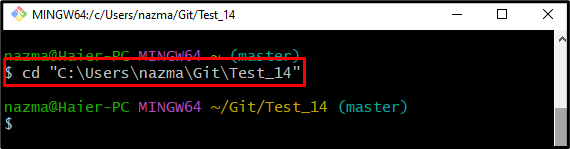
2. Adım: İçerik Listesini Görüntüleyin
Ardından, aşağıdaki Git komutu aracılığıyla depo içeriğini listeleyin:
$ ls 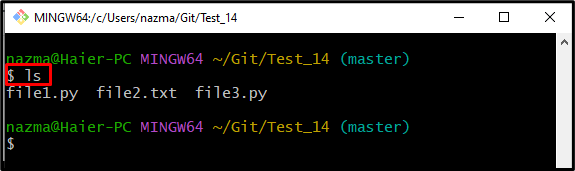
3. Adım: Yeni Dosya Oluşturun
Şimdi, ' dokunma Yeni bir dosya oluşturmak için ” komutu:
$ dokunma dosya4.txtBurada dosya adını belirledik” dosya4 ' ile ' .Txt ” uzantısı, bu da yeni bir metin dosyası oluşturmak istediğimiz anlamına gelir:
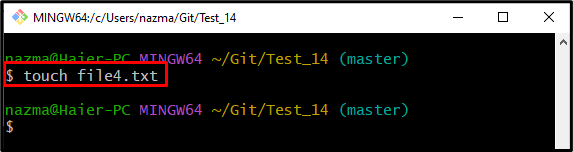
4. Adım: Oluşturulan Dosyayı İzle
Ardından, yeni oluşturulan dosyayı “ kullanarak hazırlama alanına kadar takip edin. git ekle ' emretmek:
$ git ekle dosya4.txt 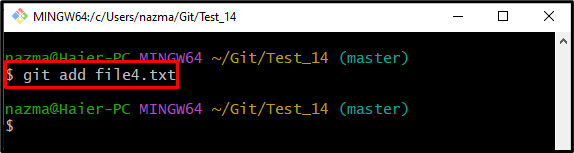
5. Adım: Değişiklikleri Git Deposuna Aktarın
“ yürütün git taahhüdü ” komutu, eklenen tüm değişiklikleri hazırlama dizininden Git deposuna göndermek için:
$ git taahhüdü -m 'dosyalar eklendi'Yukarıda verilen komutta, “ -m ” bayrağı, taahhüt mesajını eklemenizi sağlar:
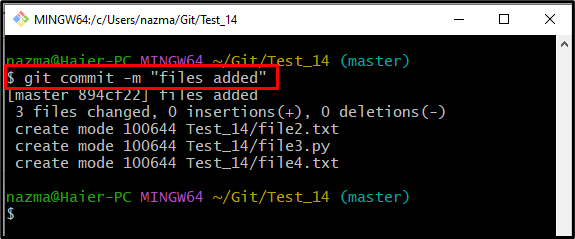
6. Adım: Yeni Uzak URL Ekleyin
Şimdi, “ kullanarak bir uzak havuzu izlemek için yeni uzak URL'yi ayarlayın. git uzaktan ekle ' emretmek:
$ git uzak kaynak https ekleyin: // github.com / GitUser0422 / demo.gitBurada, “ Menşei ” uzak addır ve “ https://… ” istenen uzak havuz yoludur:
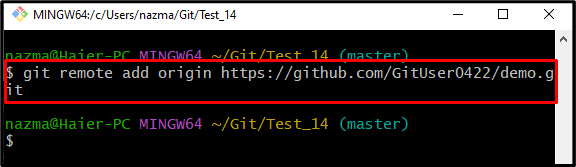
7. Adım: Uzak URL Listesini Kontrol Edin
Yeni uzak URL'nin eklendiğinden emin olmak için ' git uzak ' emretmek:
$ git uzak -içinde 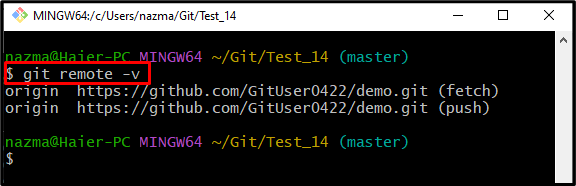
8. Adım: Git Projesini İtin
Son olarak, ' git itme Git projesini GitHub barındırma hizmetine yüklemek için ” komutu:
$ git itme köken ustasıYukarıda belirtilen komutta:
- “ bu r igin ” uzak bir URL adına.
- “ usta ”, Git projesini ve tüm kaynak kod dosyalarını içeren yerel şube adıdır.
Aşağıda verilen çıktıya göre, Git projesi istenen uzak depoya başarıyla aktarıldı:
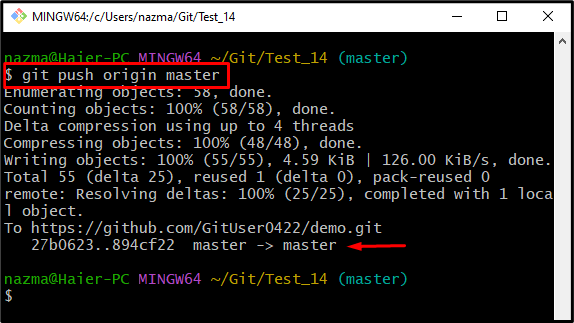
9. Adım: GitHub'da Yükleme Projesini Doğrulayın
Son olarak, projenin GitHub'a yüklendiğinden emin olun:
- İstediğiniz web tarayıcısında GitHub barındırma hizmetini açın.
- Belirli uzak havuza gidin.
- Belirtilen dalı kontrol edin. Örneğin, “ usta ' dal
- Depo içeriğini kontrol edin.
Aşağıdaki görselde de görebileceğiniz gibi “ isimli yerel depo Test_14 ”, projeyi içeren GitHub'a başarıyla yüklendi:
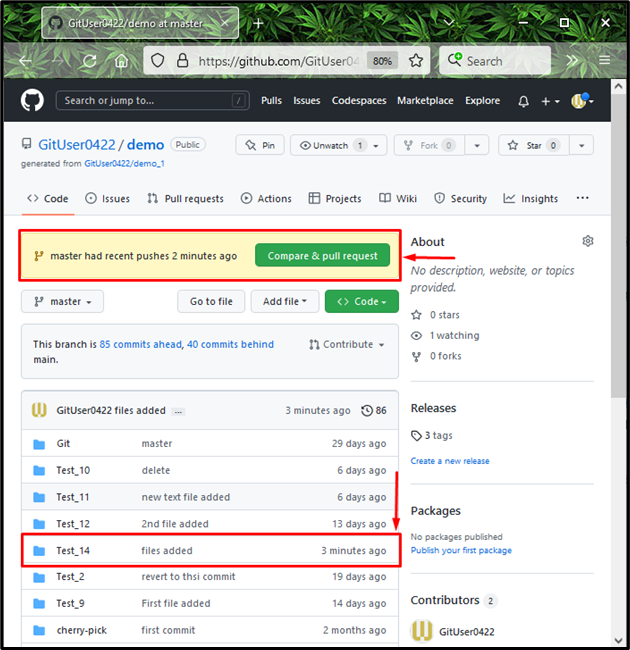
Bu kadar! Bir Git geliştirme projesini GitHub barındırma hizmetine yükleme sürecini verimli bir şekilde açıkladık.
Çözüm
Bir Git geliştirme projesini GitHub'a yüklemek için gerekli Git deposuna gidin ve içeriğini listeleyin. Ardından, hazırlama alanına yeni bir dosya oluşturun ve ekleyin. Bundan sonra, taahhüt edin ve bir uzak URL ekleyin. Ardından, “ $ git push